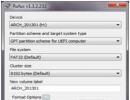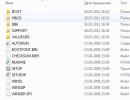Ouvrez le fichier mod sur Android. Fichiers MOD
Chaque vrai Minecrafter a installé des mods au moins une fois, car ils peuvent absolument tout ajouter, l'essentiel est de choisir le plus intéressant. Mais le problème est que tout le monde ne sait pas comment les installer. C'est pourquoi ce guide est apparu : Comment installer des mods dans Minecraft !
Guide vidéo :
Le guide concernera les versions supérieures (1.6.*, 1.7.*, 1.8.* 1.9.* et ainsi de suite), car avant c'était un peu différent.
(Vous pouvez cliquer sur les photos, elles prendront leur taille réelle)
1) Téléchargez et installez si vous utilisez autre chose. C'est bien mieux, vous pouvez en savoir plus sur les fonctionnalités sur notre site Web sur la page de lancement. Pour installer des mods, c'est bien car Forge (si vous ne savez pas ce que c'est, cela sera décrit plus loin dans l'article) peut être. installé en un clic.
2) Sélectionnez le mod que vous souhaitez installer, nous avons un répertoire : . Rappelons pour quelle version du jeu il a été développé ; notre exemple sera Plants Vs Zombies : Minecraft Warfare 1.7.10, c'est-à-dire la version 1.7.10.
3) Allez dans le lanceur et sélectionnez la version de Forge (C'est un mod intermédiaire qui traite tous les autres) pour la version pour laquelle vous avez choisi le mod (Dans notre cas, Forge 1.7.10) et cliquez sur "Installer", puis attendez pour que l'installation soit terminée et le premier lancement.

4) Ensuite, nous procédons à l'installation du mod lui-même ; pour ce faire, cliquez sur le bouton « Ouvrir le dossier » dans le lanceur et un dossier avec tous les fichiers du jeu s'ouvrira.

5) Recherchez le dossier " mods"(Il apparaîtra tout seul, s'il n'est pas là, alors vous n'avez pas installé Forge, mais vous pouvez essayer de le créer manuellement si vous êtes sûr que Forge est installé) et copiez-y le fichier mod, il aura un . jar ou extension .zip (Peut-être qu'il sera emballé dans .rar, ce qui signifie que vous devez le décompresser et transférer le fichier avec l'extension souhaitée dans le dossier).

6) Lancez à nouveau la Forge souhaitée depuis le lanceur. Pour vous assurer que le mod fonctionne correctement, dans le menu principal, cliquez sur le bouton mods et voyez le nouveau mod ici :

C'est fait, vous pouvez maintenant jouer avec le nouveau mod ! Nous espérons que vous comprenez maintenant, comment installer un mod dans Minecraft!
Bonjour les amis! Notre sujet d'aujourd'hui intéressera ceux qui aiment filmer des vidéos ou qui ont simplement besoin de visualiser un fichier avec l'extension mod. Commençons, comme toujours, dans l'ordre, c'est-à-dire que nous définissons d'abord cette extension, puis découvrons ensuite comment elle doit être ouverte.
Un fichier mod est, comme je pense que vous l'avez déjà compris, un fichier qui combine un fichier vidéo MPEG2 et un fichier audio MPEG1 Layer II. Les fichiers vidéo sont généralement associés au module Musique.
Pourquoi le fichier s'appelle-t-il MOD ?
Le nom du fichier vient du mot anglais « module », qui signifie « module », c'est-à-dire que le fichier est basé sur le principe de modularité : contenir des éléments individuels dans d'autres fichiers.
Quoi et comment ouvrir le format de fichier mod ? La première et la plus simple consiste à utiliser un programme spécial qui reconnaît cette extension :
- FileViewPro
- Winamp complet
- VLC Media Player
- Lecteur rapide
- Joueur de neige
Quant aux fichiers audio, un fichier avec l'extension mod se décline en 5 types différents, selon lesquels la réponse à la question : « comment ouvrir un fichier mod ? Regardons de plus près.
1. Type de fichier : Amiga Music Module File Développeur : Amiga Music Module File Description : Un module de format de musique standard reconnu par la plupart des logiciels de suivi audio ;
peut être créé à l’aide de FastTracker, StarTrekker, Noise Tracker ou d’un autre programme. Les fichiers MOD contiennent des modèles de notation (tout comme un fichier MIDI) ainsi que des échantillons sonores utilisés pour divers instruments. Les exemples sonores font référence à différentes pistes du module et sont joués selon les notes de la partition.
Comment ouvrir un fichier mod :
Pour le système d'exploitation Windows :
- Lecteur multimédia Nullsoft Winamp 5.6
- Lecteur multimédia VideoLAN VLC
- Lecteur MODPlug
- Suivi d'impulsion
- MOD4Gagner
- XMPlay
- DeliPlayer
Pour les OP MacOSX :
- CocoModX
- JoueurPro
- XimpleMOD
- Lecteur multimédia VideoLAN VLC
Pour les OP Linux :
- UModLecteur
- Lecteur de module étendu
- Lecteur multimédia VideoLAN VLC
- Totem
- uFMOD
- Gxine
2.Type de fichier : Fichier vidéo enregistré par caméscope Développeur : Fichier vidéo enregistré par caméscope Description : Fichiers vidéo filmés à l'aide d'une caméra vidéo numérique JVC Everio, telle que l'Everio GZ-MC100, MG130, MG7230 et MG630, ou à partir de Canon FS et Panasonic D- Caméras vidéo Snap SD
La compression MPEG2 est utilisée pour la vidéo et la compression MPEG-1 Audio Layer II pour la piste audio.
Les fichiers MOD peuvent être ouverts et exportés vers un autre format vidéo à l'aide du logiciel inclus avec votre caméra vidéo numérique.
Format de fichier Mod - comment l'ouvrir ?
Pour le système d'exploitation Windows :
- Utilitaire JVC Everio
- Roxio Créateur 2012
- CyberLink PowerDirector 9
- CyberLink PowerProducer 5.5
- Suite multimédia Nero 10
Pour les OP MacOSX :
- Pixela CAPTY MPEG EditEX
Pour les OP Linux :
- Totem
3. Type de fichier : Fichier de module Fortran Développeur : Fichier de module Fortran Description : Un fichier de programme composé, écrit dans le langage de programmation Fortran, créé pour chaque module visible dans le code source Fortran ; groupes, procédures associées et données dans un seul fichier pouvant être référencé par d’autres unités de programme.
Les fichiers Fortran MOD sont des fichiers « intermédiaires » et ne sont pas destinés à être ouverts manuellement. Cependant, ils peuvent faire référence à des compilateurs Fortran tels que ceux répertoriés ci-dessous.
Pour le système d'exploitation Windows :
- Compilateur Intel Fortran
- Givre d'argent FTN95
- Absoft Pro Fortran
- Lahey/Fujitsu Fortran pour Windows
Pour les OP MacOSX :
- Compilateur Intel Fortran
- Absoft Pro Fortran
Pour les OP Linux :
- Compilateur Intel Fortran
- Absoft Pro Fortran
- IBM XLFortran
- Lahey/Fujitsu Fortran pour Linux
- Ouvert64
4.Type de fichier : Module ArchiCAD
Développeur : Module ArchiCAD
Description : Ajoute des fonctionnalités et des fonctionnalités supplémentaires aux programmes d'architecture ArchiCAD ; peut être activé via un logiciel ou créé par l’utilisateur.
Comment ouvrir une extension de fichier mod ?
Pour le système d'exploitation Windows :
GRAPHISOFT ArchiCAD
Pour les OP MacOSX :
GRAPHISOFT ArchiCAD
5.Type de fichier : module Neverwinter Nights
Développeur : Module Neverwinter Nights
Description : Un module créé pour Neverwinter Nights (NWN), une série de jeux vidéo qui contient tous les lieux, objets et autres objets inclus dans l'aventure NWN ; doit être enregistré dans le répertoire "Module NeverwinterNights 2" pour pouvoir charger le jeu.
Les modules NWN peuvent être créés et modifiés à l'aide de l'ensemble d'outils Aurora Neverwinter Nights, un module développé par BioWare.
Pour le système d'exploitation Windows :
BioWare Nuits Neverwinter
Ensemble d'outils BioWare Aurora Neverwinter Nights
Pour les OP MacOSX :
BioWare Nuits Neverwinter
Pour les OP Linux :
BioWare Nuits Neverwinter
J'espère que dans la liste de programmes proposée, vous en trouverez un qui reproduira votre fichier avec l'extension mod.
Vous pouvez faire beaucoup de choses dans Minecraft - ce jeu ne limite pratiquement pas vos possibilités. Vous pouvez construire, fabriquer des objets, préparer des potions, enchanter des armes, etc. Explorer le monde, apprivoiser les animaux, combattre les foules et bien plus encore - tout cela s'offre à vous dans Minecraft. Mais en même temps, les fans créatifs ne cessent de chercher de nouvelles façons d'étendre le gameplay, de sorte que de nouvelles modifications apparaissent constamment en ligne qui étendent les fonctionnalités, ajoutent de nouvelles fonctionnalités et éléments - et même de nouveaux mondes. Comment pouvez-vous ajouter quelque chose comme ça à votre jeu ? Comment activer un mod dans Minecraft ? C’est exactement ce que vous apprendrez de cet article.
Téléchargement du mod
Naturellement, si vous voulez savoir comment activer un mod dans Minecraft, vous devez commencer par rechercher les fichiers nécessaires. Vous devez les télécharger sur votre ordinateur, ce qui est en principe très simple à faire si le site n'a aucune protection installée. Mais la plupart des créateurs de mods créent pour le public, les mods sont donc distribués de manière absolument libre et gratuite. Recherchez donc le mod dont vous avez besoin, téléchargez-le et préparez-vous à apprendre le processus d'installation, ainsi que comment activer le mod dans Minecraft.
Minecraft.jar

La première chose à laquelle vous devez faire attention est minecraft.jar. Cette archive sera clé dans vos actions, puisque la modification y est ajoutée. La première chose que vous devez faire est d'extraire le contenu, cela se fait à l'aide de n'importe quel archiveur à votre disposition. Comment inclure un mod dans Minecraft dans ce dossier ? C'est très simple : vous devez copier tous les fichiers que vous avez téléchargés sur Internet et les déplacer vers l'archive nouvellement extraite. Si le système vous demande de remplacer les fichiers en double, confirmez que cela est nécessaire pour que les mods fonctionnent. Une fois le processus de copie terminé, vous devrez vous assurer que minecraft.jar revient au formulaire d'archive. Pour ce faire, utilisez à nouveau l'archiveur. Après cela, vous pouvez démarrer le jeu - les mods sont ajoutés à Minecraft exclusivement par logiciel, vous n'avez rien d'autre à activer dans le jeu lui-même.
Sauvegarde

Avant d'apporter des modifications au fichier minecraft.jar, vous devez vous assurer que vous en disposez d'une copie de sauvegarde sur votre ordinateur. Il s'agit d'une pratique tout à fait standard qui est utilisée partout, non seulement dans les jeux informatiques, mais dans toutes les questions liées aux logiciels. Si quelque chose ne va pas lors de l'installation du mod, vous ne pourrez pas tout remettre manuellement tel qu'il était. Ensuite, vous pouvez supprimer complètement la version corrompue et renvoyer la sauvegarde, ce qui ramènera tout à son état d'origine. Par conséquent, n'oubliez jamais cela - c'est un point clé dans l'installation de tout mod, module complémentaire ou extension non officiel.
Activation du module
Il est temps de comprendre comment activer le mod. Cette question se pose pour de nombreux joueurs qui ont patché leur client mais n'ont reçu aucune modification. Comme déjà mentionné, aucune activation supplémentaire n'est requise - il vous suffit de lancer le jeu et de profiter du processus. Si rien n’a changé pour vous, c’est que quelque chose s’est mal passé. Tout d'abord, essayez de supprimer le dossier META-INF, qui interfère souvent avec l'activation normale du mod. Si cela ne résout pas le problème, vous avez simplement besoin d'une copie de sauvegarde. Essayez de supprimer la modification installée et, à l'aide d'une copie de sauvegarde, réinstallez-la. Rien n'a réussi ? Cela signifie qu'il y a un problème avec la modification elle-même. Vous feriez mieux d'essayer de le télécharger depuis un autre site, de préférence depuis la page officielle du développeur de ce mod. Ou contactez le support technique, si disponible.
Pendant la chaude saison des fêtes, les gens veulent prendre des photos et des vidéos de leurs aventures. Mais quand vient le temps de transférer les images sur l'ordinateur et de voir ce qui s'y passe, il s'avère que certaines caméras vidéo numériques écrivent des vidéos avec l'extension .MOD sur la carte mémoire et qu'aucun joueur ne veut l'ouvrir.
Bien sûr, vous pouvez vous rappeler que l'appareil photo est livré avec un disque de logiciel et qu'il serait bien de l'installer. Il existe les programmes nécessaires qui non seulement ouvriront le fichier « MOD » dans leur lecteur peu pratique et inhabituel, mais le convertiront également au format humain.
Comment lire un fichier MOD
En fait, tout est simple à déshonorer. Le format MOD contient de la vidéo MPEG2 et de l'audio MPEG1 Layer II. Ceux. Il s'agit du fichier MPEG2 le plus courant, le même que sur les DVD au format VOB. Pour ouvrir un fichier MOD, renommez-le simplement en VOB ou MPG et ouvrez-le avec votre lecteur préféré.
Comment renommer un fichier
Pour renommer un fichier MOD via l'Explorateur Windows XP, vous devrez peut-être modifier un paramètre d'affichage du dossier. Sinon, vous ne pourrez pas voir l’extension MOD et la remplacer par une autre. Pour ce faire, nous allons à "Poste de travail -> Outils -> Options des dossiers -> Affichage" et décochez la case « Masquer les extensions pour les types de fichiers connus ».

Sous Windows 7/10, cette fenêtre se trouve dans "Panneau de configuration -> Options des dossiers". Vous pouvez maintenant renommer l'extension du fichier. Faites un clic droit dessus et sélectionnez « Renommer ». Au lieu de mod, nous écrivons vob ou mpg. Tous.

Pour ceux qui utilisent Total Commander, il est possible de modifier l'extension de tous les fichiers à la fois. Pour ce faire, vous devez sélectionner tous les fichiers avec l'extension MOD et les saisir dans le champ *.vob
REMARQUE : Il existe également un format de suivi audio qui utilise également l'extension MOD. Cela n'a rien à voir avec les caméras vidéo, c'est juste arrivé. Pour référence, les trackers audio ont permis d'enregistrer des fragments sonores (échantillons) et un algorithme pour leur lecture dans un seul fichier. De cette façon, la musique était obtenue à partir de morceaux de sons spécialement préparés, de la même manière que le MIDI.
Voici le dessert pour aujourd'hui, chat fantôme ! Montez le volume, asseyez-vous plus près du moniteur et regardez très attentivement jusqu'à la fin :)
Certains caméscopes JVC (et certaines autres sociétés), lorsqu'ils sont directement copiés sur un ordinateur, enregistrent des vidéos à partir de Extension MOD.
Lorsque vous essayez de promouvoir ou de monter une telle vidéo, des problèmes peuvent survenir.
Les propriétaires de telles caméras ont des questions - de quel format s'agit-il - MOD?
En fait, MOD est un conteneur contenant de la vidéo MPEG2 et de l'audio AC3.
Le site Web open-file.ru, qui est un répertoire de types de fichiers et de leurs extensions, fournit les informations suivantes :

Comme vous pouvez le constater, seuls deux programmes sont proposés pour ouvrir un tel fichier vidéo. Ceux. Le format n'est pas assez répandu et des programmes spéciaux sont nécessaires pour l'utiliser.
Une question logique se pose : pourquoi les fabricants de caméras vidéo utilisent-ils un format non standard et rendent-ils la vie difficile à leurs clients ?
Certains pensent que c'est ainsi qu'ils essaient de nous apprendre à utiliser des logiciels spéciaux - des programmes pour copier et éditer des vidéos fournis avec cet appareil photo.
Habituellement, ces programmes ne sont pas populaires et peu de gens les utilisent. Mais la première chose qu'il est logique d'essayer si la vidéo de votre caméra ne s'ouvre pas est d'utiliser le logiciel de caméra « natif ».
Si cela ne vous convient pas, vous pouvez utiliser les conseils les plus courants que vous pourrez trouver sur les forums à ce sujet : changez l'extension MOD en MPG.
Dans la plupart des cas, cela résout le problème : la vidéo est lue avec un lecteur standard et éditée avec des programmes de montage.
Mais il arrive parfois que de mauvaises surprises surviennent.
Premier problème
Premièrement, ceci Ondulations sur l'écran, cadres défectueux, perte de son. Dans une telle situation, vous devrez ré-encoder les fichiers MOD en vidéo standard, par exemple AVI.
Il existe de nombreux programmes pour convertir des vidéos, par exemple le très populaire Format Factory.
Mais si vous possédez un tel appareil photo, il peut être judicieux de télécharger et d'utiliser un programme spécial pour convertir le MOD vers d'autres formats, plutôt que d'utiliser un encodeur universel. Après tout, vous devrez effectuer une telle conversion plusieurs fois.
Vous pouvez taper « MOD en AVI » dans un moteur de recherche et vous recevrez des liens vers de tels programmes spéciaux pour convertir des MOD.
Laisse moi te donner un exemple Convertisseur vidéo mod. Ce programme convertit les MOD en AVI, WMV, MP4, H.264/MPEG-4, MKV, AVC, MOV, FLV, VOB, 3GP, MPG, 3G2, MP3, FLAC, MKA, OGG, WAV, AC3 et M4A avec une bonne qualité. qualité.
De plus, le programme peut effectuer un montage vidéo simple : le découpage. Connecter plusieurs clips vidéo, ajouter des effets, des images, des filigranes, etc.
Pour le fichier vidéo de sortie, nous pouvons définir les paramètres nécessaires : codecs vidéo et audio, résolution vidéo, débit binaire, fréquence d'images, etc.
Problème deux
Deuxièmement, des problèmes surviennent si vous filmez vidéo 16:9. Si vous modifiez l'extension d'une telle vidéo, les proportions seront perturbées, les visages et toutes les images seront allongés.
Le fait est que les informations sur le rapport hauteur/largeur (AR - Aspect Ratio) ne sont pas écrites dans le conteneur MOD lui-même, mais dans un fichier .MOI supplémentaire.
Ce fichier n'est pas perçu par le lecteur ou l'éditeur vidéo, mais il contient le drapeau 16:9. En conséquence, le lecteur lit la vidéo au format standard 4:3, c'est-à-dire compressé horizontalement.
Dans ce cas, vous n'avez pas besoin de recourir à la conversion. Si vous avez juste besoin de regarder un film, il est préférable de le renommer avec SDcopy.
Ce programme effectuera les deux opérations dont nous avons besoin : renommer MOD en MPG et définir le drapeau 16:9. Vous recevrez un nouveau fichier sans conversion.
J'espère que vous choisirez une méthode qui vous convient.